Comment afficher les lignes de rappel dans un graphique en secteurs dans Excel ?
Lorsqu'il y a beaucoup de données dans un graphique en secteurs dans Excel, et après avoir ajouté des étiquettes de données au graphique, les étiquettes peuvent se chevaucher, ce qui peut vous déconcerter comme le montre la capture d'écran ci-dessous. Cependant, si vous affichez les lignes de rappel dans le graphique en secteurs, celui-ci sera plus clair.

Afficher les lignes de rappel dans un graphique en secteurs
Afficher les lignes de rappel dans un graphique en secteurs
Pour afficher les lignes de rappel dans un graphique en secteurs, il suffit de cocher une option puis de faire glisser les étiquettes à l'extérieur.
1. Cliquez sur le graphique, puis faites un clic droit pour sélectionner Format des étiquettes de données dans le menu contextuel.
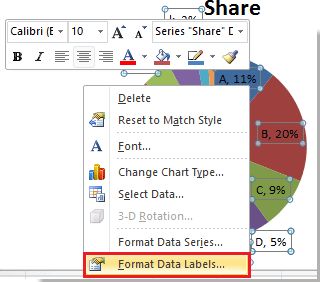
2. Dans la fenêtre/le volet Format des étiquettes de données qui s'affiche, cochez Afficher les lignes de rappel dans la section Options des étiquettes . Voir la capture d'écran :
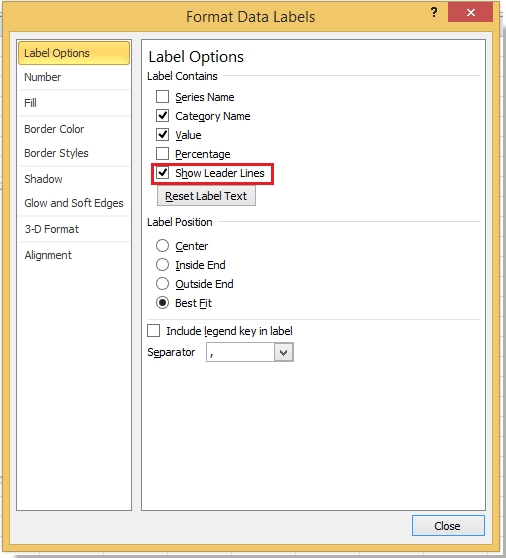
3. Fermez la fenêtre. Vous pouvez maintenant voir que certaines lignes de rappel apparaissent.

Si vous souhaitez afficher toutes les lignes de rappel, faites simplement glisser les étiquettes hors du graphique en secteurs une par une.
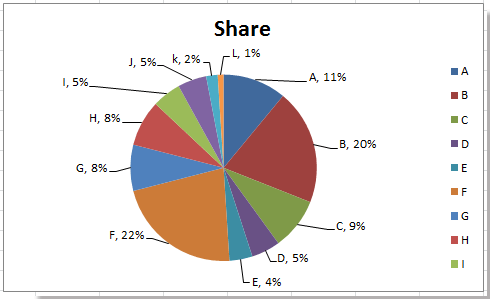
Si vous souhaitez modifier la couleur des lignes de rappel, vous pouvez accéder à Format des lignes de rappel dans Excel.
Articles connexes :
- Ajouter des lignes de rappel à un graphique en anneau
- Ajouter des lignes de rappel à un histogramme empilé
Meilleurs outils de productivité pour Office
Améliorez vos compétences Excel avec Kutools pour Excel, et découvrez une efficacité incomparable. Kutools pour Excel propose plus de300 fonctionnalités avancées pour booster votre productivité et gagner du temps. Cliquez ici pour obtenir la fonctionnalité dont vous avez le plus besoin...
Office Tab apporte l’interface par onglets à Office, simplifiant considérablement votre travail.
- Activez la modification et la lecture par onglets dans Word, Excel, PowerPoint, Publisher, Access, Visio et Project.
- Ouvrez et créez plusieurs documents dans de nouveaux onglets de la même fenêtre, plutôt que dans de nouvelles fenêtres.
- Augmente votre productivité de50 % et réduit des centaines de clics de souris chaque jour !
Tous les modules complémentaires Kutools. Une seule installation
La suite Kutools for Office regroupe les modules complémentaires pour Excel, Word, Outlook & PowerPoint ainsi qu’Office Tab Pro, idéal pour les équipes travaillant sur plusieurs applications Office.
- Suite tout-en-un — modules complémentaires Excel, Word, Outlook & PowerPoint + Office Tab Pro
- Un installateur, une licence — installation en quelques minutes (compatible MSI)
- Une synergie optimale — productivité accélérée sur l’ensemble des applications Office
- Essai complet30 jours — sans inscription, ni carte bancaire
- Meilleure valeur — économisez par rapport à l’achat d’add-ins individuels